Dropbox er en fantastisk måde at sikkerhedskopiere automatiskdine data og få adgang til dem overalt med en brugervenlig webgrænseflade. Det giver dig endda en komplet historie med ændringer (tilføjet for nylig) og et versioneringssystem, så du altid kan få tilbage den tilfældigvis overskrevne fil. Din gratis 2 GB kan udvides til 5 GB bare ved at invitere andre til tjenesten (de inviterede får selv yderligere 250 MB gratis).
Vil du flytte alt ind i Dropbox-mappen? Nej!

Ingen grund til at blande sig med det derefter, brug symbolsklinks til at pege Dropbox til mapperne! Symboliske links er ganske enkelt sat transparente genveje til en fil eller mappe et andet sted (lokalt eller via en (SMB) netværkssti). Dette betyder, at filerne kan fås adgang til et sådant symbolsk link, ligesom de fysisk var der. Den eneste forskel er, at hvis du fjerner det symboliske link, fjernes den faktiske (kilde) fil eller mappe ikke.
Dette har dog en ulempe, da Dropbox ikke overvåger for filændringer i symlink-mapperne og kun opdaterer dem ved opstart.
Sådan får du det til at fungere
Først og fremmest skal du sørge for, at din Dropbox-mappe er ikke indeni en mappe, du vil tage backup af (en mappe, hvorafdu vil oprette et symbolsk link i mappen Dropbox). Det ville - for Dropbox - oprette en uendelig løkke Min DropboxFolder indeholdende 'Min Dropbox'My DropboxFolder indeholdende' Min Dropbox 'osv. Du kan ændre din Dropbox-mappesti i dialogboksen Indstillinger.
Windows Vista og 7 har en dejlig kommandolinjeværktøj mklink at gøre magien. For at bruge dette skal du åbne en forhøjet Vinduet Kommandoprompt ved at højreklikke på posten Start Menu og vælge Kør som administrator.
For at oprette et symbolsk link til en mappe skal du indtaste:
mklink /d
Træk nu din Dropbox-mappe fra en Stifindervindue i vinduet Kommandoprompt, og skriv det ønskede stienavn direkte bag det (ikke glem backslash '' imellem og sørg for at placere hele stien mellem dobbeltcitater, hvis det indeholder mellemrum. Nu skal det se sådan ud:
mklink /d "C:PathToMy Dropbox FolderNameForMyNewSymbolicLinkToADirectory"
Træk nu den mappe, du vil linke til, i vinduet Kommandoprompt fra et Explorer-vindue. Dette tilføjer målmappens navn til kommandolinjen. Tryk nu på Enter.
Vil du have lidt mere hjælp? Prøv det lille program, der hedder Link Shell-udvidelse (download nedenfor), som tilføjer nogle kontekstmenuelementer til filer og mapper for at kopiere en fil / mappe og indsætte den et andet sted som et symbolsk link.
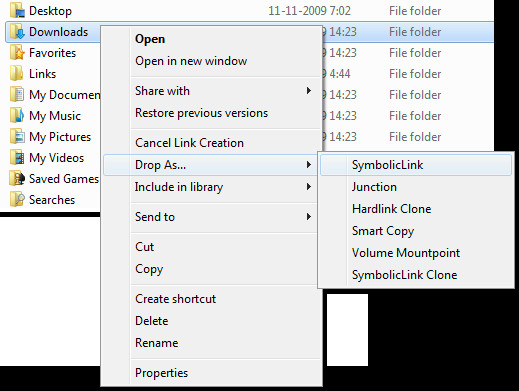
OSX og Linux
Disse to operativsystemer har den samme slags kommandolinjeværktøjer til rådighed:
ln -s /the/full/path/to/target/folder ~/Dropbox/NameForMyNewSymbolicLinkToAFolder
En advarsel
Som de fleste løsninger af ren elegance er der altid en ulempe. Som sagt før (for at skåne dig for en skuffelse efter læser alt dette, synes Dropbox ikke at være i stand tildirekte afhente ændringer foretaget i en mappe, den kun har et symbolsk link til. Hvordan dette nøjagtigt sker, er et spørgsmål, som jeg hermed stiller dig. I de fleste tilfælde vil det være tilstrækkeligt, at Dropbox tjekker for ændringer, hver gang den starter, men for mapper, der kræver øjeblikkelig sikkerhedskopi, såsom din mappe Dokumenter, kan du også vende alt dette rundt: put den ægte filer i mappen My Dropbox, og opret derefter et symbolsk link til mappen, nu i Min Dropbox, på den oprindelige placering.
Download Link Shell Extension













Kommentarer